モンスターハンターライズ致命的なD3Dエラーを修正する方法?
この記事では、モンスターハンターライズのプレイヤーがゲームを実行した後に遭遇する「致命的なD3Dエラー」の問題を解決しようとします.

Monster Hunter Rise のプレイヤーは、ゲームの実行後に「Fatal D3D Error」というエラーに遭遇し、ゲームへのアクセスが制限されます。このような問題に直面している場合は、以下の提案に従って解決策を見つけることができます。
<オール>モンスター ハンター ライズ フェイタル D3D エラーとは?
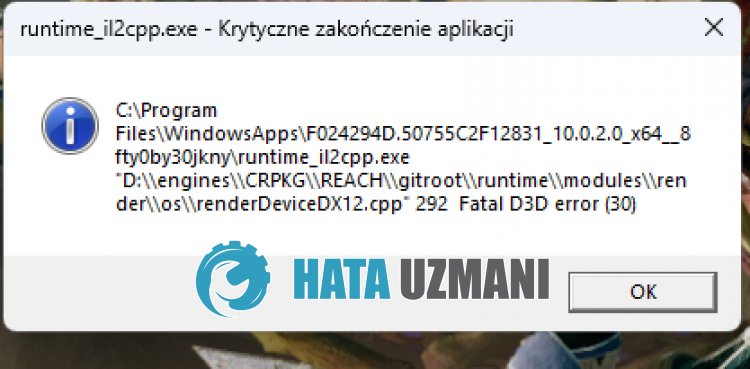
このエラーは、グラフィックス ドライバーが古く、ユーザーのゲームへのアクセスが制限されている場合によく発生します。
もちろん、この問題だけでなく、他の多くの問題が原因で、このようなエラーが発生する可能性があります。
このため、いくつかの提案をして問題を解決しようとします。
モンスター ハンター ライズの致命的な D3D エラーを修正する方法
このエラーを修正するには、以下の提案に従って問題の解決策を見つけてください。
1-) グラフィック カード ドライバの更新
このような連続性の問題では、グラフィック カードで更新エラーが発生することがあります。そのためには、グラフィック カードを更新する必要があります。準備ができたら、始めましょう。
Nvidia グラフィックス カードを使用しているユーザー向け;
- まず、Geforce Experience をダウンロードしてインストールする必要があります。 Nvidia によってリリースされたプログラム。
- ダウンロードとインストールのプロセスの後、プログラムを開き、上の [ドライバー] メニューを開きます。
- 上に表示される [ダウンロード] ボタンをクリックして、アップデートをダウンロードしてください。
- ダウンロードが完了したら、クイック インストール ボタンをクリックしてインストール プロセスを実行しましょう。
- このプロセスが完了したら、コンピュータを再起動してください。
AMD グラフィックス カードを使用しているユーザー向け;
- AMD の AMD Radeon ソフトウェア 私たちはプログラムをダウンロードしてインストールする必要があります。
- ダウンロードとインストールのプロセスが完了したら、プログラムを開き、右側のドライバーとソフトウェア メニューの下にある [更新を確認] ボタンをクリックして、ビデオ カードが最新かどうかを確認します。
- 更新を実行して、コンピュータを再起動できます。
Intel グラフィックス カードをお持ちのユーザー向け;
Intel プロセッサを使用しているユーザーは、グラフィック カードを持っていないため、Intel プロセッサのグラフィック カードを使用できます。これには、インテル グラフィックス カードの更新が必要になる場合があります。
- まず、Intel ドライバー プログラムをダウンロードします
- ダウンロードが完了したら、プログラムを開きます。インストール プロセスが完了したら、[起動] ボタンをクリックして、ページにリダイレクトされるのを待ちます。
- このプロセスの後、Intel Driver & Support Assistant がシステムをスキャンします。スキャンが完了すると、更新が必要なドライバーが抽出されます。更新されたバージョンのドライバーをダウンロードして、インストール プロセスを実行してください。
グラフィックス ドライバーを更新してコンピューターを再起動したら、モンスター ハンター ライズを開いてみることができます。
2-) フレームワークを確認する
お使いのコンピューターに Windows フレームワークが存在しないと、ゲームでさまざまなエラーが発生する可能性があります。したがって、コンピュータには DirectX、.NET Framework、VCRedist アプリケーションが必要です。
- クリックして現在の .NET Framework をダウンロードしてください。
- クリックして現在の VCRedist をダウンロードします。 (x64)
- クリックして更新された VCRedist をダウンロードします。 (x86)
- クリックして現在の DirectX をダウンロードします。
アップデートを実行した後、コンピューターを再起動してゲームを実行し、問題が解決しないかどうかを確認してください。
3-) グラフィック カード ドライバのアンインストール
まず、グラフィックス カードのドライバーの更新を完全に削除するには、ユーティリティ ソフトウェアが必要です。このユーティリティの名前は「DDU」、つまり「Display Driver Uninstaller」です。
- DDU ユーティリティをダウンロードします。 クリックしてダウンロードしてください。
- 次に、DDU ユーティリティをデスクトップに抽出して、「DDU」プログラムを実行します。
- 右側のデバイス選択から「GPU」オプションを選択します。
- 次に、グラフィック カードのブランドを以下から選択し、[クリーンして再起動] をクリックします。
このプロセスの後、コンピュータのグラフィック カードの更新は完全に削除されます。このプロセスの後、上記の手順をもう一度実行して、グラフィック カードを更新できます。
4-) グラフィック カードのオーバークロックを減らす
上記のプロセスを実行しても問題が解決しない場合は、グラフィック カードをオーバークロックした場合にこのような問題が発生する可能性があります。このため、グラフィック カードの動作周波数を下げるか元に戻すことで問題を解決できます。
- MSI Afterburner を実行します。
- プログラムの「クロック」メイン見出しの下にある「コア クロック」および「メモリ クロック」オプションを「0」に設定します。 .
- この操作の後、下の確認アイコンをクリックしてトランザクションを保存してください。

プロセスを実行した後、モンスター ハンター ライズを実行して、問題が解決しないかどうかを確認します。
はい、皆さん、このタイトルの問題は解決しました。問題が解決しない場合は、FORUM プラットフォーム にアクセスして、発生したエラーについて質問することができます。

















